視窗佈局選擇器
根據應用切換視窗佈局。 預先有六種預設,您可以注冊用戶自訂的視窗佈局。也可以設置在啟動Shade3D或創建新場景時要使用的視窗佈局的初始值。

●什麼是視窗佈局
陰影3D螢幕由控制列,圖形視窗,狀態列和大致分類的多個控制視窗組成,這些統稱為“視窗佈局”。
在視窗佈局選擇器中,您可以切換此視窗佈局的顯示狀態或者保存它。
注意 視窗佈局選擇器無法切換或者保存控制列和狀態列的顯示狀態。
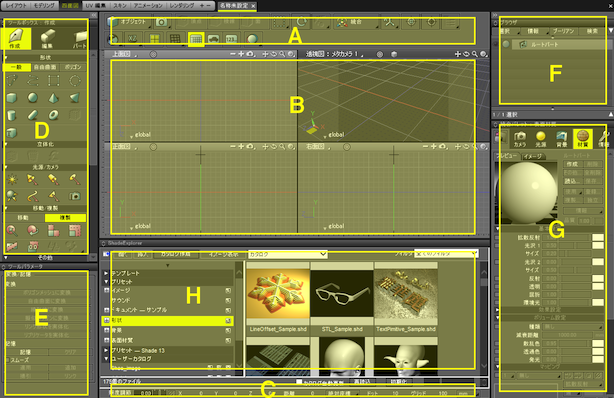
A:控制欄、B:圖形視窗、C:狀態欄、
控制視窗(D:工具庫,E:工具參數,F:瀏覽器,G:合併面板,H:ShadeExplorer ...等)
使用視窗佈局選擇器能切換和保存的是視窗佈局中的下一個顯示狀態。
- 圖視窗的分區位置
- 圖形視窗的每個視圖中顯示的圖紙(透視圖,上視圖等)
- 每幅圖的顯示模式(線框,陰影等)
- 每個控制視窗的顯示/不顯示狀態以及組合/斷開的狀態
●切換視窗佈局
- 按一下視窗佈局選擇器中已注冊的視窗佈局的按鈕。
或者,從「視窗」選單中選擇視窗佈局名稱。
●創建視窗佈局
您可以在視窗佈局選擇器中保存當前視窗佈局的狀態。
- 按一下視窗佈局選擇器中的「+」按鈕。
或者,從「視窗」選單中選擇「保存視窗佈局...」。 - 在出現的「保存視窗佈局」對話方塊中輸入要保存的視窗佈局的名稱。
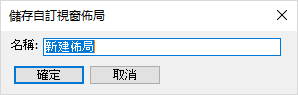
- 點擊「確定」按鈕。
●刪除/排序視窗佈局
- 按一下視窗佈局選擇器中的「-」按鈕。
- 或者,從“視窗”選單中選擇「管理視窗佈局...」。
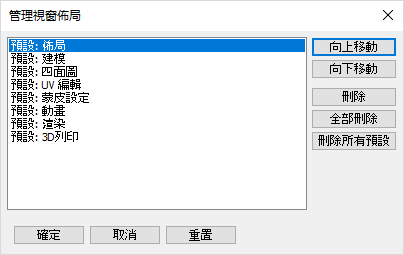
- 要刪除視窗佈局,請執行以下操作。
- 選擇要刪除的視窗佈局,然後按一下「刪除」按鈕。
- 要刪除所有視窗佈局,請按一下「全部刪除」按鈕。
- 選擇要更改順序的視窗佈局,然後按一下「向上移動」或「向下移動」按鈕以移動到所需位置。 如果按一下「恢復」按鈕,將返回更改前的狀態。
- 按一下「確定」按鈕
參考 您還可以通過拖動視窗佈局選擇器的每個按鈕來更改佈局的排列順序。
●將視窗佈局恢復到初始狀態
您可以將當前視窗佈局狀態恢復到已注冊當前所選視窗佈局的初始狀態。- 從「視窗」選單中選擇「重置選擇中的預設佈局」。
●將視窗佈局選擇器恢復到初始狀態
視窗佈局選擇器的內容可以恢復到初始狀態(安裝時的狀態)。
- 從「視窗」選單中選擇「重置所有的預設佈局」。
●設置視窗佈局的初始值
您可以設置在啟動Shade3D或創建新場景時使用的視窗佈局的初始值。
- 打開「屬性」對話方塊。
- (Win系統)從「編輯」選單選擇「偏好設定...」。
- (Mac系統)從「Shade3D」選單選擇「偏好設定...」。
- 彈出「偏好設定」對話方塊。
- 「場景」組中的「視窗佈局」下拉選單中選擇初始視窗樣式。
- 點擊「確定」按鈕